在Windows 10系统中,共享打印机和映射网络驱动器是两种常见的网络资源共享方式。下面我将分别介绍如何进行这些操作。
### 共享打印机
1. "设置共享打印机":
- 首先,确保你的打印机已连接到电脑并且正常工作。
- 在电脑上,点击“开始”按钮,选择“设置”,然后点击“设备”。
- 在左侧菜单中选择“打印机和扫描仪”,然后选择你想要共享的打印机。
- 点击“管理”,然后选择“打印机和扫描仪设置”。
- 在打印机和扫描仪设置页面,点击“共享这台打印机”。
- 在弹出的窗口中,你可以设置共享名称,并确保“共享”复选框被勾选。
- 点击“应用”和“确定”保存设置。
2. "从其他电脑访问共享打印机":
- 在其他电脑上,打开“设置” > “设备” > “打印机和扫描仪”。
- 点击“添加打印机或扫描仪”,Windows会自动搜索网络中的共享打印机。
- 如果你的打印机没有自动出现,点击“我想要的打印机不在列表上”。
- 选择“使用以下端口添加打印机”,然后输入打印机的网络路径(例如:\计算机名共享名称)。
- 点击“下一步”,然后按照提示完成安装。
### 映射网络驱动器
1. "映射网络驱动器":
相关内容:
大家好,我是波仔,欢迎大家又来跟我一起分享与探讨,我们一起来学习吧。

如何共享打印机
在打印机的日常使用中,尤其是企业打印机的使用,通常是整个企业员工共同使用同一台打印机,这时就需要设置打印机的共享。下面介绍如何设置,具体操作步骤如下。
(1)在要共享打印机的计算机上安装对应型号的打印机驱动程序,安装完成后,单击任务栏左下角开始菜单图标,然后单击“设置”选项,弹出窗口。
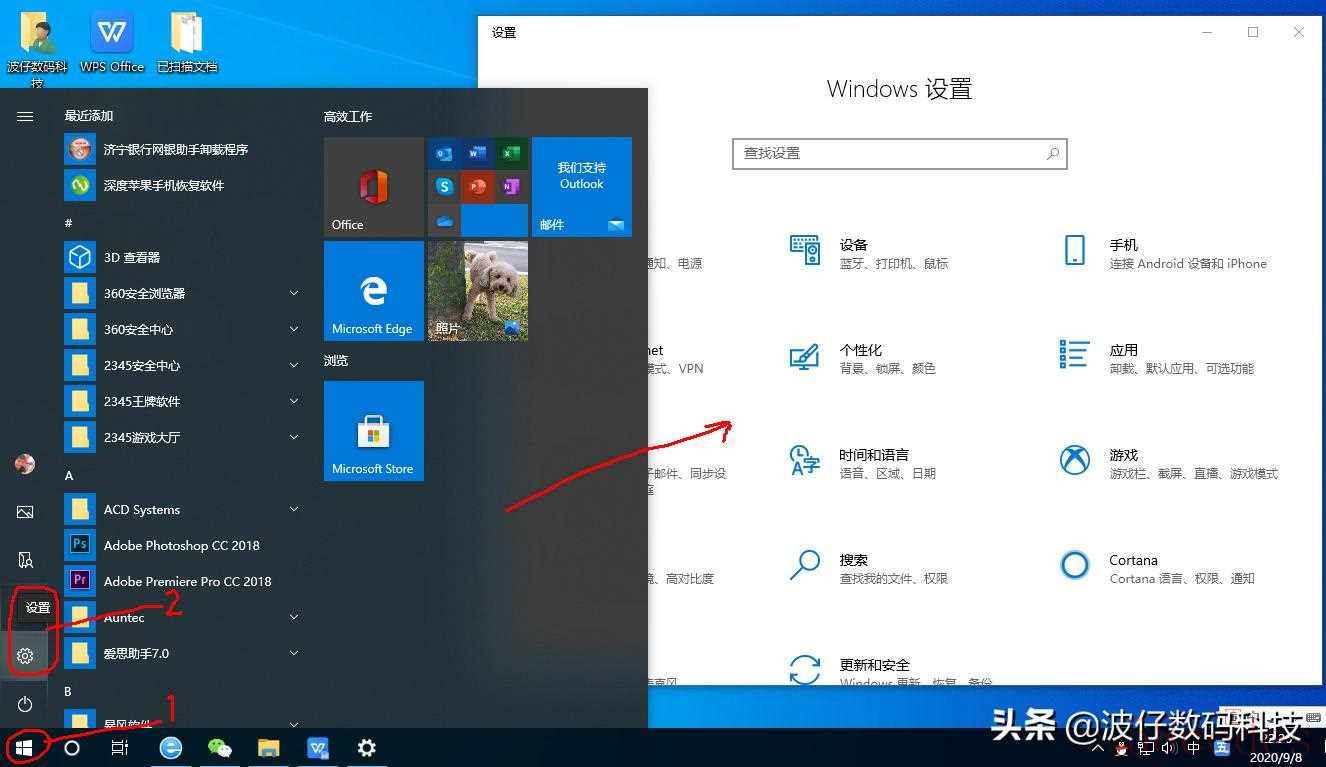
(2)单击“设备”选项,弹出窗口。
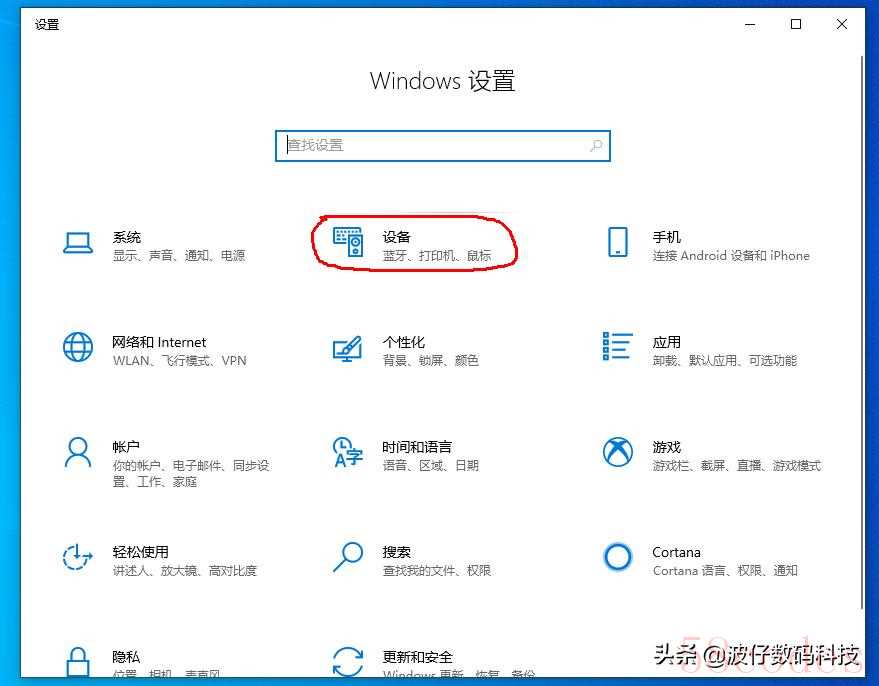
(3)单击窗口左侧的“打印机和扫描仪”,此时窗口右侧可见。
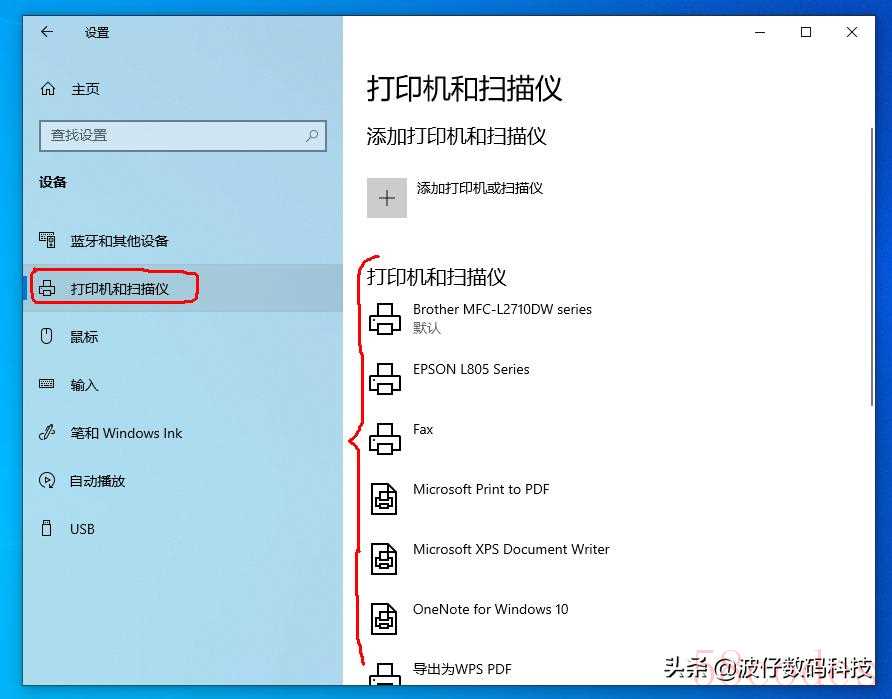
(4)单击右侧窗口中的打印机,点击“管理”在弹出窗口再单击“打印机属性”选项。
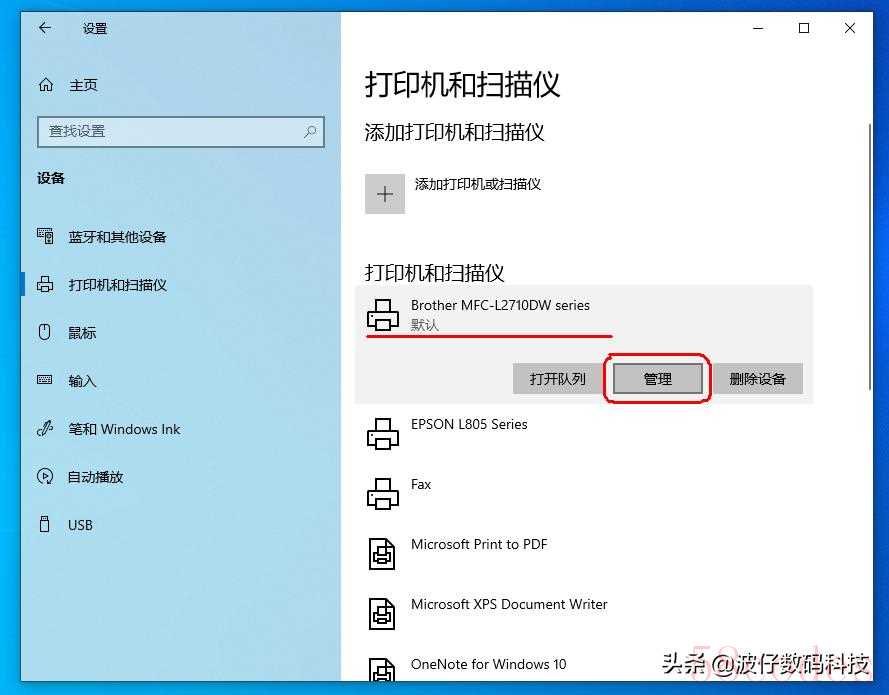
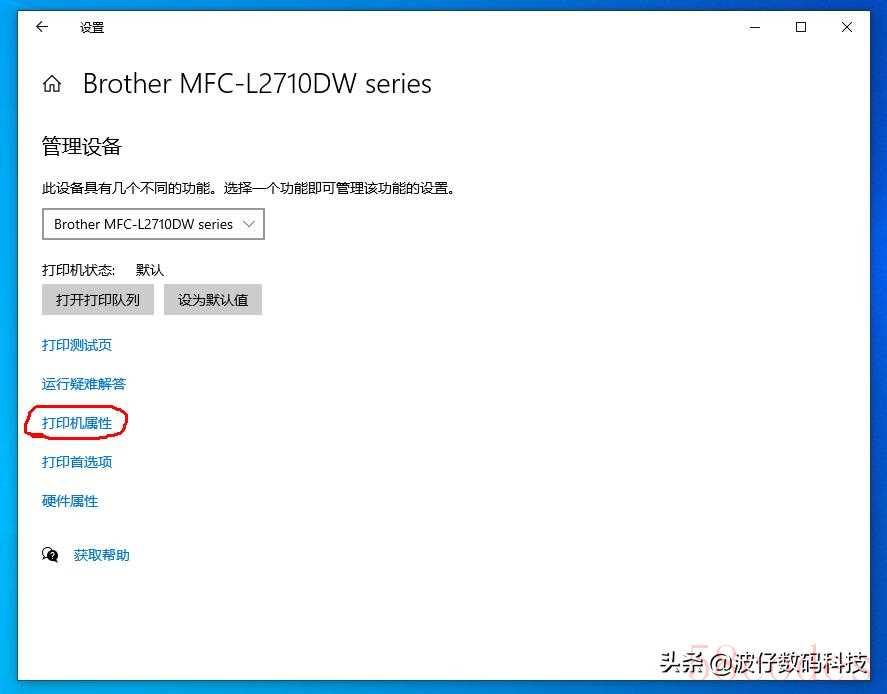
(5)在弹出的打印机属性窗口中,单击“共享”标签页,然后勾选“共享这台打印机”在共享名栏内可以修改要共享的打印机的名称,也可以保持默认不进行改变。
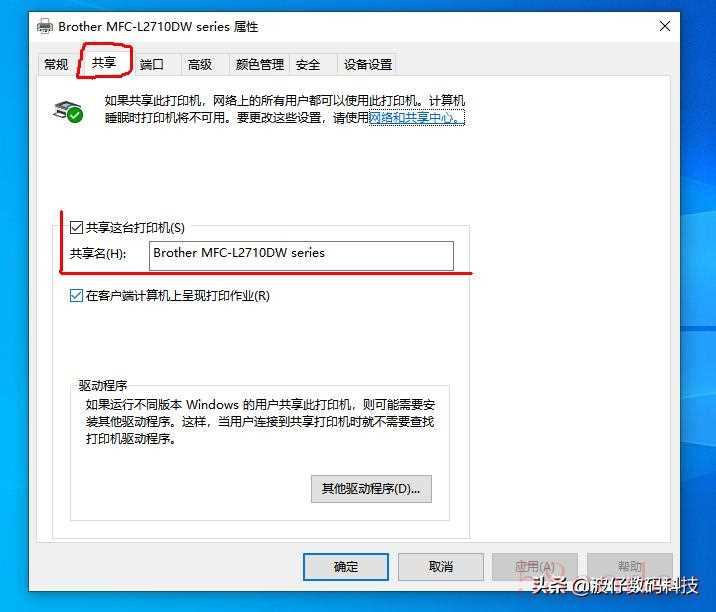
(6)单击“确定”按钮,完成打印机共享设置。
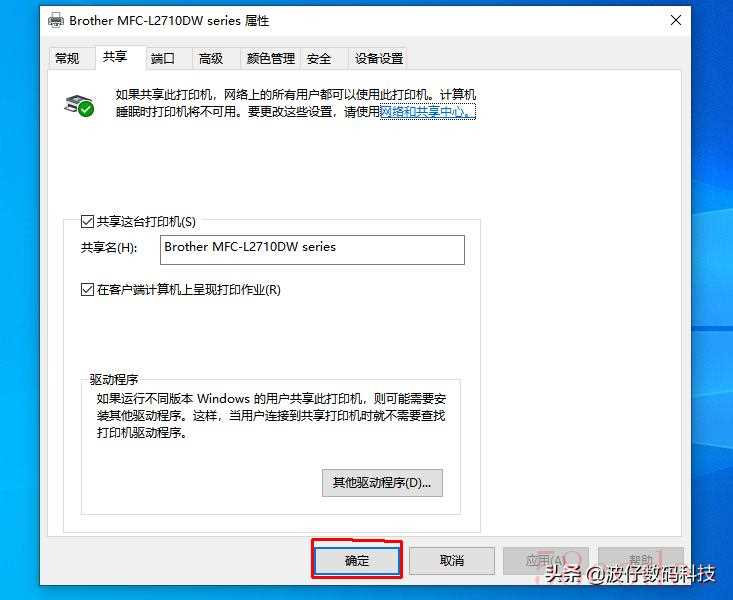
映射网络驱动器
在网络中用户可能经常需要访问某一个或几个特定的网络共享资源,若每次通过网上邻居依次打开,比较麻烦,这时可以使用“映射网络驱动器”功能,将该网络共享资源映射为网络驱动器,再次访问时,只需双击该网络驱动器图标即可。
“映射网络驱动器”是实现磁盘共享的一种方法,具体来说就是利用局域网将自己的数据保存在另外一台计算机上或者把另外一台计算机里的文件虚拟到自己的机器上,把远端共享资源映射到本地后,在“我的电脑”中多了一个盘符,就像自己的计算机上多了一个磁盘,可以很方便地进行操作,如“创建一个文件”“复制”“粘贴”等,具体操作步骤如下。

(1)双击桌面“此电脑”图标,在弹出窗口中,单击窗口上方的“映射网络驱动器”按钮。
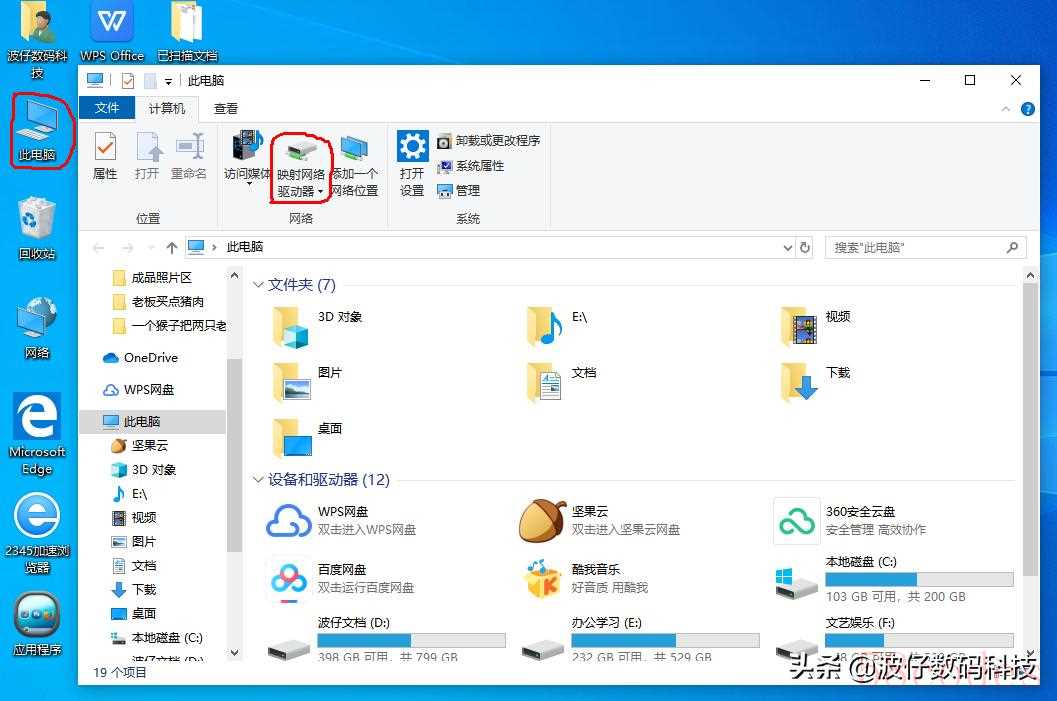
(2)在弹出的对话框中,单击“浏览”按钮。
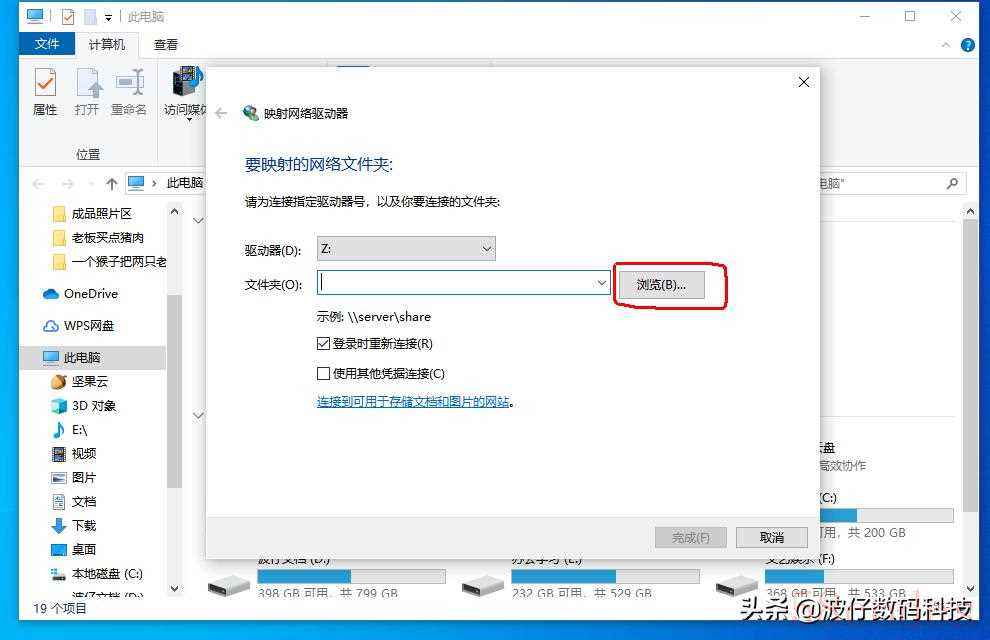
(3)单击“浏览”按钮,在弹出的窗口中单击选择要映射的文件夹,然后单击下方的“确定”按钮。
(4)单击“完成”按钮,完成设置。
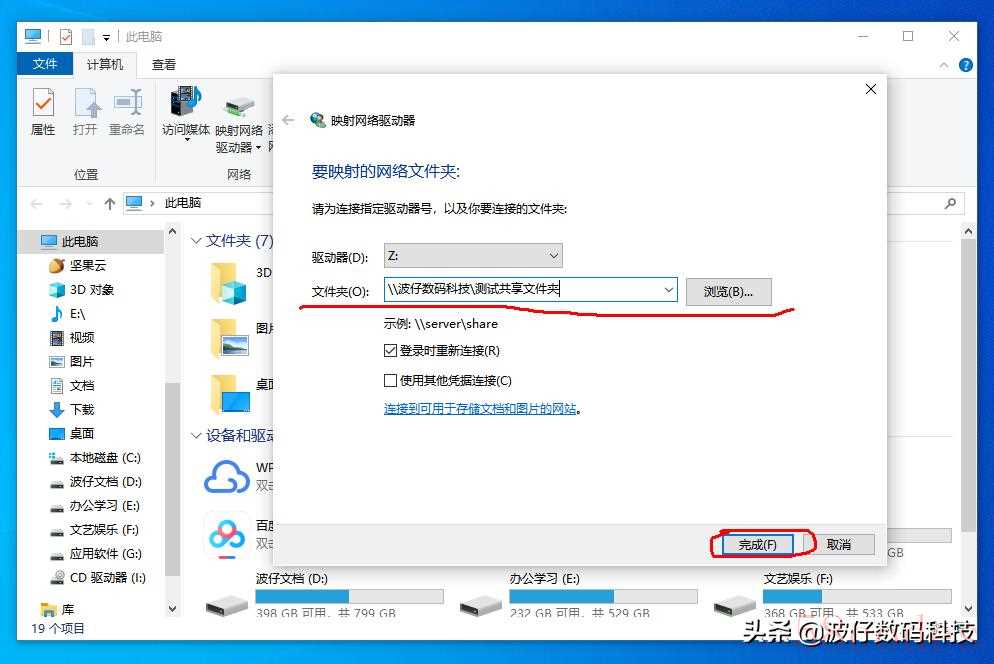
好了,以上的分享希望大家有所了解,非常感谢各位朋友的支持与关注,我们下期再见,谢谢!

 微信扫一扫打赏
微信扫一扫打赏
 支付宝扫一扫打赏
支付宝扫一扫打赏
